몇 주 전에 우리는 Xiaomi Mi 8 SE가 새로운 이름 인 Mi 8i에도 불구하고 인도에 올 것임을 독자들에게 알리는 독점 뉴스를 발행했습니다. 인도 소비자는 기기를 사용하기까지 몇 주가 더 기다려야하지만 우리는 중국으로 날아가 자신을 위해 기기를 구입할 특권이있었습니다. 이제는 기기를 가지고 노는 시간이 있었으므로 우리는 당신과 경험을 공유하고 싶었습니다. 당신이 새로운 Xiaomi Mi 8 SE에 관심이 있고 그것을 간절히 기다리고 있다면 12 가지의 Mi 8 SE 기능과 트릭을 사용하면 더 많은 것을 원할 것입니다.
최고의 Mi 8 SE 기능 및 트릭
1. 제스처
스마트 폰의 경우 2018 년은 제스처, 노치 및 얼굴 잠금 해제가 된 해이며 Xiaomi Mi 8 SE가이 모든 것을 가져 오는 것으로 보입니다. Mi 8 SE의 제스처가 모든 Android 스마트 폰에서 사용한 적이있는 최고 중 하나이기 때문에 제스처를 시작해 봅시다. Xiaomi는 장치를 처음 설정할 때 제스처 또는 단추 중 하나를 사용할 수있는 옵션을 제공하지만 나중에 설정으로 이동하여 변경할 수 있습니다. Mi 8 SE에서 제스처를 사용 하려면 설정 -> 전체 화면 표시로 이동하여 "전체 화면 제스처"옵션을 누릅니다 .
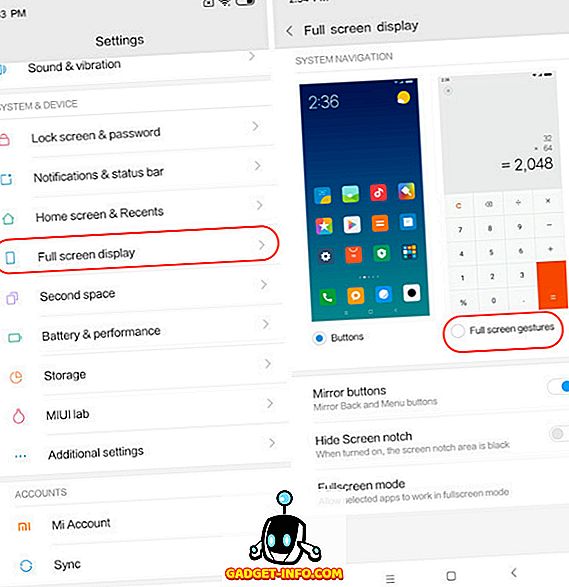
그렇게하는 즉시 휴대 전화는 동작을 배우는 옵션을 제공합니다. 이전에 제스처를 사용 해 본 적이 없다면 익숙해지기 위해 "Learn"버튼을 누르는 것이 좋습니다. 어쨌든, 제스처는 익숙해지기 매우 쉽습니다. 아래에서 스 와이프하여 집으로 돌아가서 아래에서 스 와이프하고 가운데에서 중지하여 최근 메뉴 로 이동 한 다음 화면의 왼쪽 또는 오른쪽 가장자리에서 스 와이프하여 뒤로 돌아갈 수 있습니다. 왼쪽 또는 오른쪽 가장자리에서 스 와이프하여 길게 눌러 동일한 앱에서 페이지를 복원하는 대신 이전 앱으로 돌아갈 수 있습니다. 이는 정말 좋습니다. Mi 8 SE에 제스처를 사용하는 것에 대한 가장 중요한 부분은 매번 유동적으로 느껴진다는 것입니다. 몸짓을 좋아하면 Mi 8 SE를 좋아하게 될 것입니다.
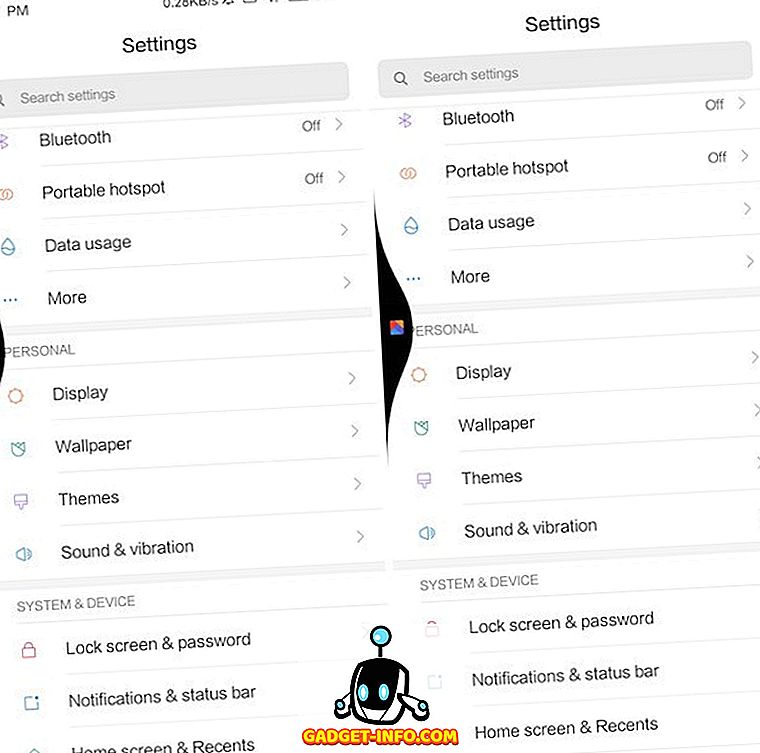
2. 얼굴 잠금 해제
위에서 언급 한 바와 같이, Mi 8 SE는 또한 얼굴 잠금 해제 기능을 가져오고 일반 Mi 8에 적외선 센서가 없을 수도 있지만 매번 작동합니다. Mi 8 SE에서 얼굴 잠금을 설정하려면 설정 앱을 연 다음 '화면 및 비밀번호 잠금'옵션을 탭합니다 . 여기에서 "얼굴 데이터 추가"를 탭하여 잠금 해제 목적으로 얼굴 데이터를 추가하십시오.
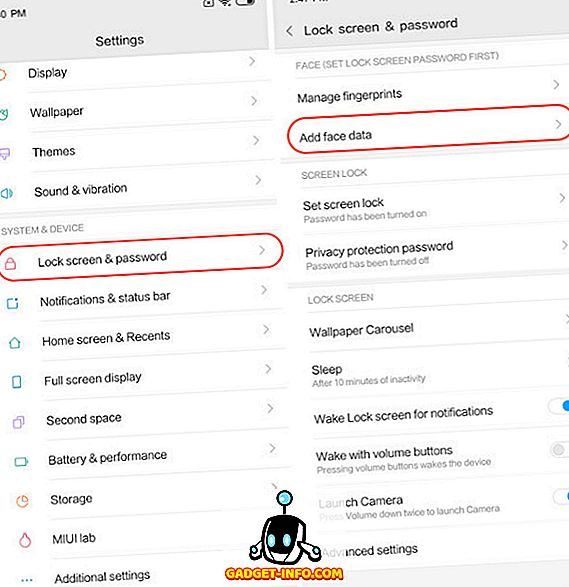
얼굴 데이터를 추가하는 동안 얼굴이 원 안에 들어 오도록 얼굴을 배치하면 얼굴 데이터가 추가됩니다. 다음에 스마트 폰을 잠금 해제하려면 손을 들어 올려 얼굴을 볼 수있게하십시오. 얼굴 잠금 해제가 빠르고 매번 작동합니다 . 그러나 지문 스캐너만큼 안전하지 않으므로 결제 인증과 같은 용도로 사용할 수 없다는 점을 기억하십시오.
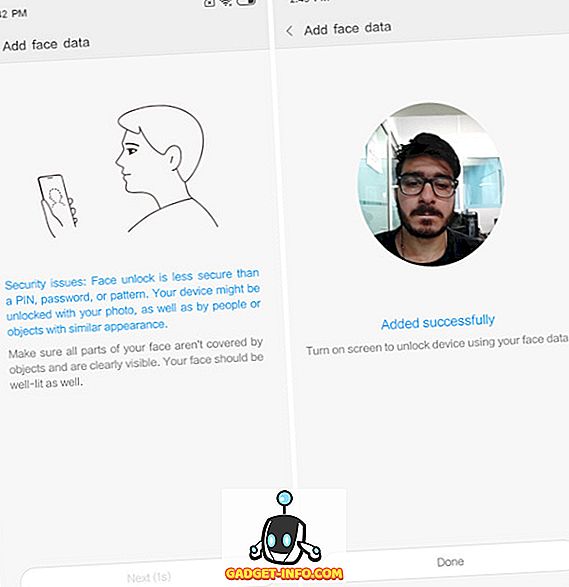
3. 노치를 숨기십시오.
몸짓과 얼굴에 대해 이야기 했으므로 이제 노치에 대해 이야기 해 봅시다. 예, 그곳에 있습니다. 그리고 예, 그것은 못생긴 것처럼 보입니다. 그러나 며칠을 주면 익숙해 져서별로 신경 쓰지 않아도됩니다. 만약 당신이 아무리 노치로 살 수없는 사람이라면, Mi 8 SE는 당신에게 그것을 숨길 수있는 옵션을 제공합니다. 노치를 숨기려면 설정 -> 전체 화면 표시로 이동하고 "화면 노치 숨김"옵션을 활성화하십시오 .
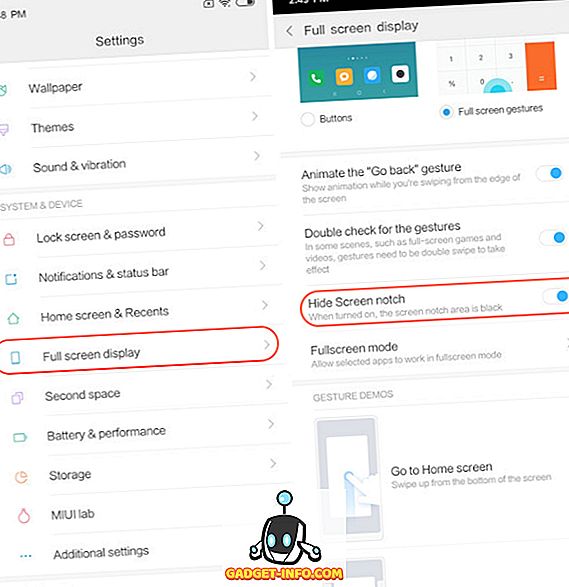
4. 항상 켜기 모드
Mi 8 SE가 제공하는 가장 좋아하는 기능 중 하나는 항상 꺼져있을 때 잠금 화면에 항상 시간, 날짜 및 메시지를 표시 할 수있는 "항상 켜기 모드"입니다. 이전 Motorola 휴대 전화에서이 기능을 좋아 했었지만 여기에있는 것이 기쁩니다. 휴대 전화가 필요로하는 픽셀을 밝게해야한다는 것을 의미하는 Super AMOLED 패널을 포장하기 때문에 Mi 8 SE에서 훨씬 나아 보입니다. 항상 사용 모드가 마음에 들면 설정 -> 디스플레이 -> 항상 켜기 모드로 이동 한 다음 아이콘을 가볍게 터치하여 활성화 할 수 있습니다 .
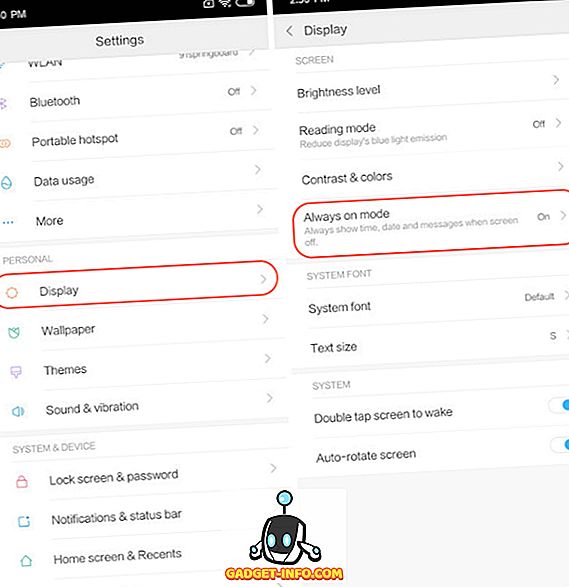
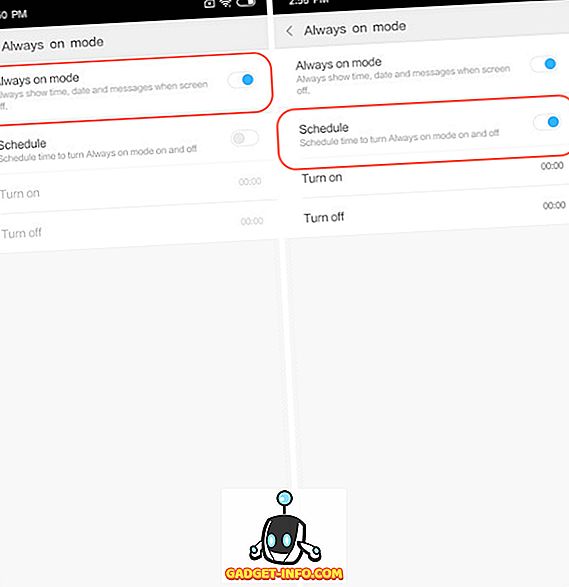
5. 슬로우 모션 비디오 녹화
Mi 8 SE는 아주 좋은 카메라 하드웨어를 갖추고있어 정말 멋진 사진과 비디오를 찍을 수 있습니다. Mi 8 SE가 가져 오는 카메라 기능 중 하나는 슬로우 모션 비디오를 녹화하는 기능입니다. Mi 8 SE를 사용하면 슬로우 모션 비디오를 초당 120 프레임으로 1080p 화질로 녹화하거나 240fps로 720p 화질로 녹화 할 수 있습니다 . Mi 8 SE에서 슬로우 모션 비디오를 녹화하려면 먼저 카메라 앱을 시작한 다음 비디오 모드로 이동하십시오. 여기, 오른쪽 상단 모서리에있는 햄버거 메뉴를 탭한 다음 "슬로우 모션"비디오 아이콘을 누릅니다.
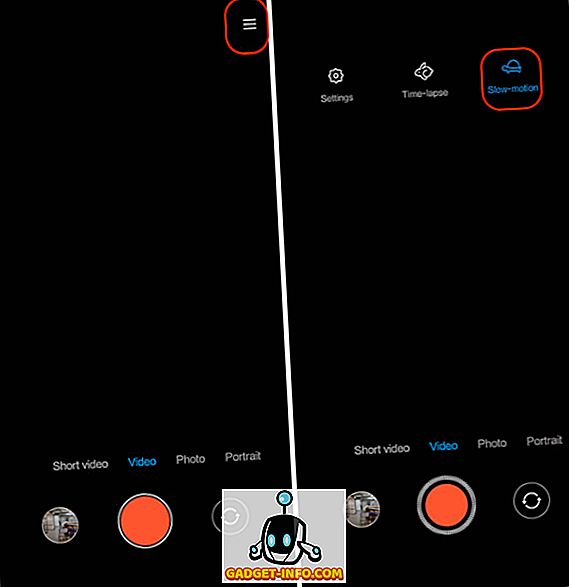
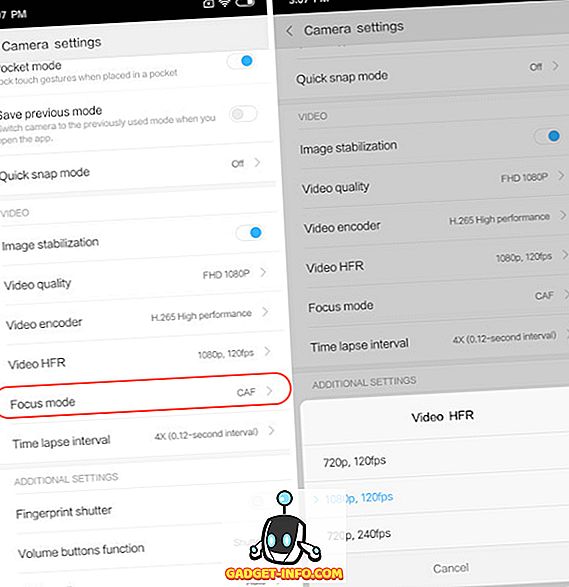
6. AI 초상화 샷
Mi 8 SE와 함께 제공되는 또 하나의 멋진 카메라 기능은 인공 지능을 이용한 인물 사진 촬영입니다. 기본적으로 카메라는 인공 지능을 사용하여 장면에 보케 효과를줍니다 . 인물 사진 촬영 기능을 사용하려면 카메라 앱을 실행하고 카메라 뷰 파인더에서 오른쪽에서 왼쪽으로 스 와이프하여 세로 모드로 전환하십시오.
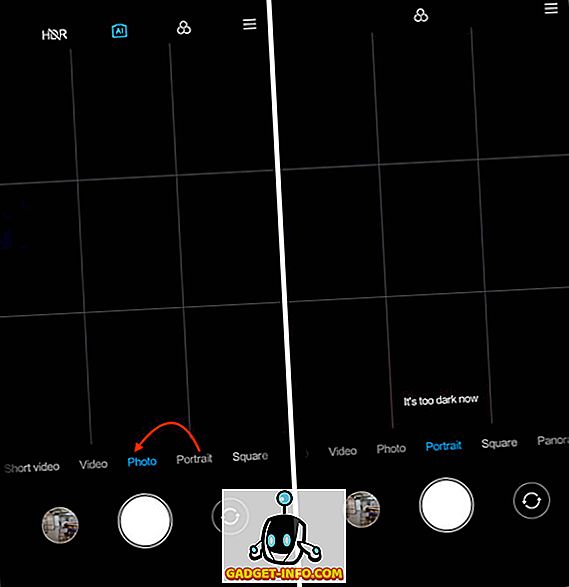
이제 휴대 전화를 피사체로 향하게하고 사진을 클릭하면 보케 모드 효과로 사진을 찍을 수 있습니다. 원하는 경우 필터 아이콘 (아래 그림 참조)을 탭 하여 사진을 찍기 전에도 필터를 적용 할 수 있습니다.
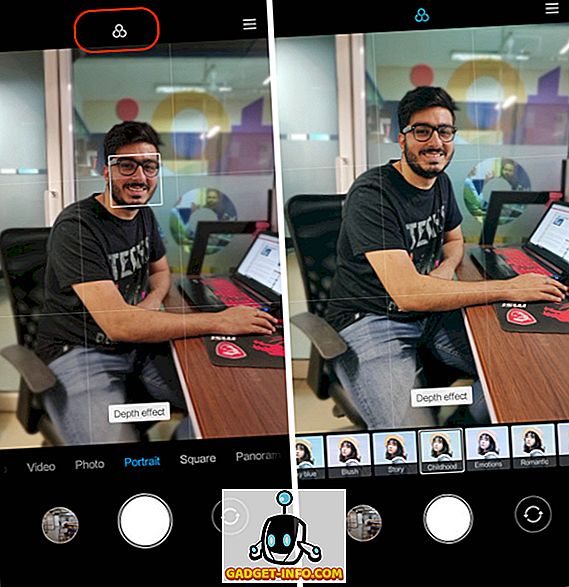
7. 인공 지능 장면 탐지 활성화
Mi 8 SE가 제공하는 새로운 기능 중 하나는 휴대 전화의 카메라와 함께 인공 지능 을 활용하여 주변의 물건을 식별하는 새로운 "인공 지능 장면 탐지"입니다. 이 기능은 아직 100 % 작동하지 않기 때문에 아직 베타 버전 인 것으로 보이지만 전화가 공식적으로 인도에서 출시되면 작동 할 것이라고 확신합니다.
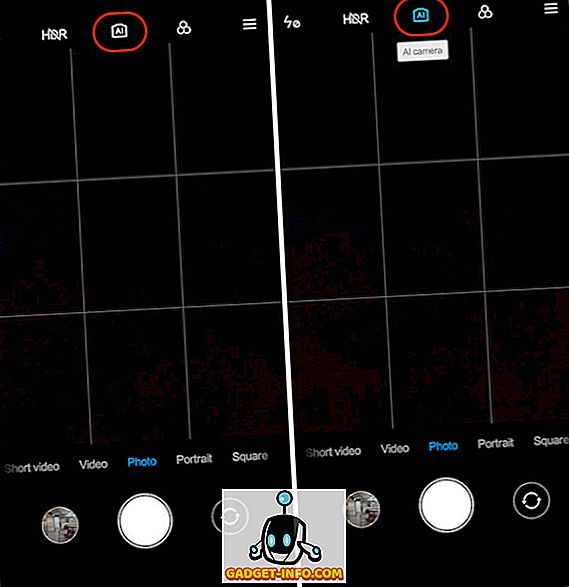

8. 프로처럼 앱 관리
Mi 8 SE와 함께 제공되는 가장 과소 평가 된 기능 중 하나는 한 번에 여러 앱을 관리 할 수있는 기능입니다. 특히 한 번에 여러 앱을 제거 할 수있는 기능을 좋아합니다. 이 새로운 기능에 액세스하려면 먼저 "보안 앱"을 연 다음 "앱 관리"옵션을 탭하십시오 .
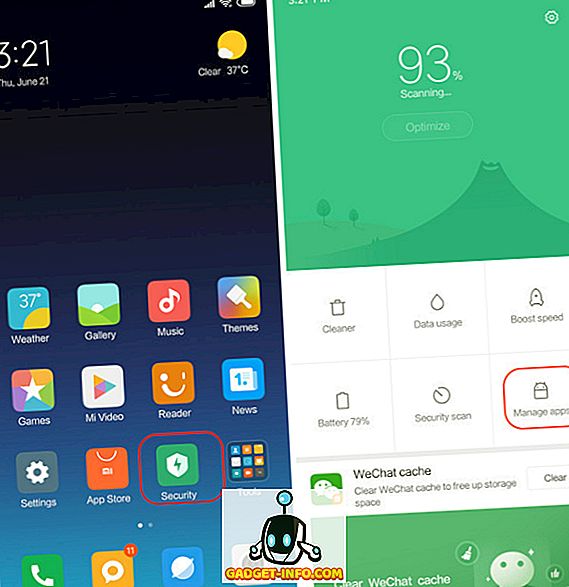
여기에서 볼 수 있듯이 네 가지 탭이 있습니다. 첫 번째는 "업데이트"탭입니다.이 탭에서 모든 앱의 보류중인 업데이트를 한 곳에서 찾을 수 있습니다. "제거"탭을 사용하면 한 번에 여러 개의 응용 프로그램을 삭제할 수 있으며 "이중 응용 프로그램"탭에서는 응용 프로그램의 복제본을 만들 수 있습니다. 마지막으로 '권한'탭에서 앱에 부여 된 권한을 관리 할 수 있습니다. 개인적으로 테스트 용 앱을 설치하기 때문에 Uninstall 탭은 나에게 큰 도움이됩니다. 이것은 매우 멋진 기능이며 여러분이 그것을 좋아할 것이라는 것을 알고 있습니다.
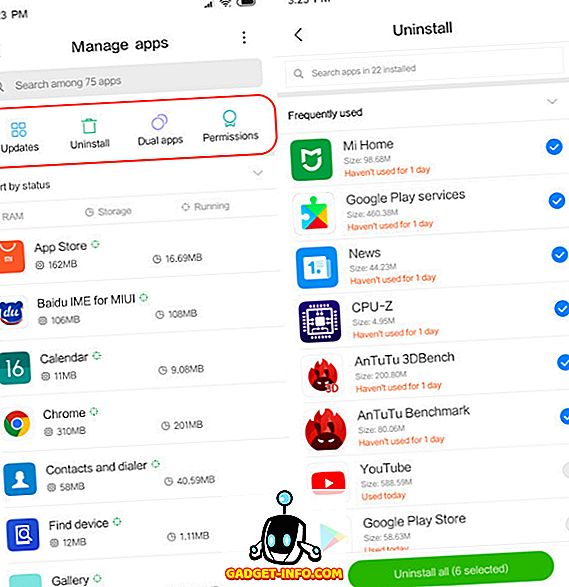
9. Recents 메뉴 팁
Mi 8 SE가 MIUI 10에서 실행되기 때문에 인도에 출시 될 때까지 익숙해 져야 할 몇 가지 사항이 변경되었습니다. 예를 들어 최근 메뉴에서 앱을 잠그고 앱 관련 정보에 액세스하는 것은 이전 과 약간 다릅니다 . 이제 이러한 기능에 액세스하려면 Recents Menu에 액세스 한 다음 카드를 길게 탭해야합니다.
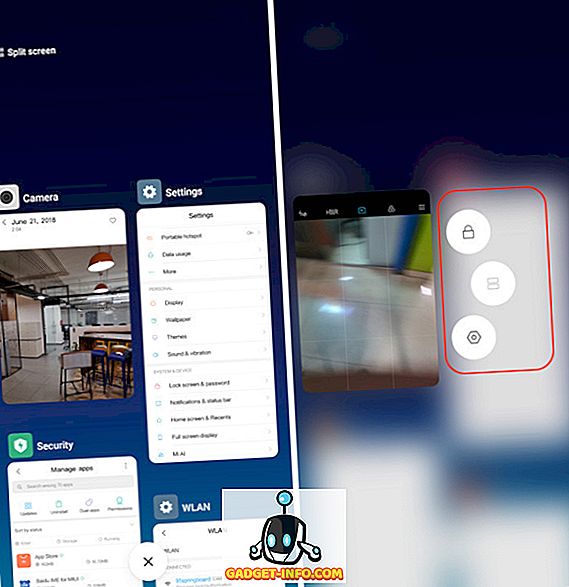
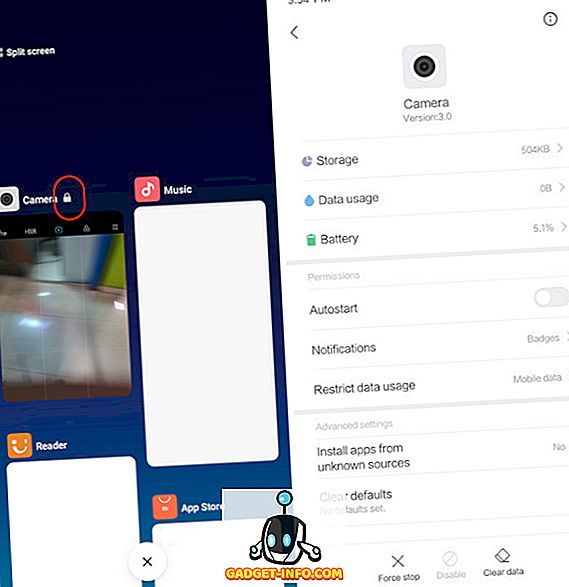
10. PIP 모드
MIUI 10을 통해 Xiaomi는 마침내 "Picture-in-Picture"모드 기능 을 도입했으며 Mi 8 SE에이를 제공합니다. Mi 8 SE 사용자는이 기능을 지원하는 앱의 멋진 기능을 즐길 수 있습니다. 픽처 인 픽처 모드의 가장 좋아하는 사용법은 내비게이션을 종료하지 않고 다른 앱에 빠르게 액세스 할 수 있도록 탐색하는 것입니다. PIP 모드를 사용하려면 탐색 할 때 홈 버튼을 누르면 Google지도가 자동으로 PIP 모드를 시작합니다.
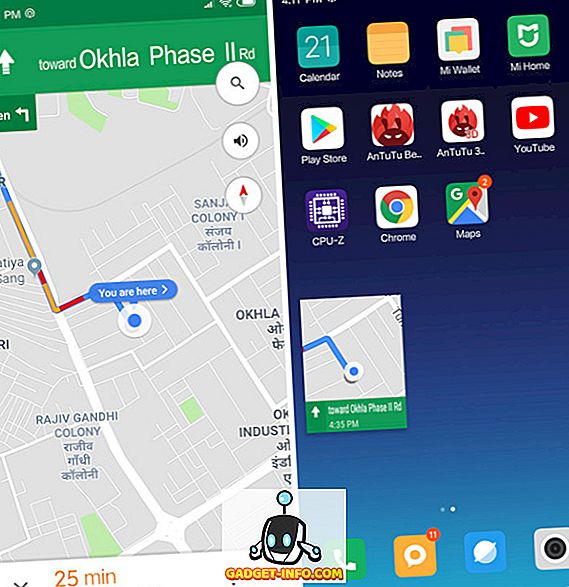
11. 방해 금지 설정 카운트 다운
스마트 폰에서 "방해 금지"또는 DND 모드를 사용하는 경우이 모드를 사용할 때의 가장 큰 단점은 전원을 끄는 것을 잊었을 때 모든 중요한 알림을 놓칠 수 있다는 것입니다. Xiaomi는 사용자가 DND 카운트 다운 타이머를 설정할 수있게하여이 문제를 해결하려고 노력했습니다. 타이머가 실행되면 DND 모드가 자동으로 해제 됩니다. 이 기능은 휴대 전화에서 DND 모드를 사용하는 것을 잊어 버릴 염려없이 사용자에게 매우 편리한 기능입니다.
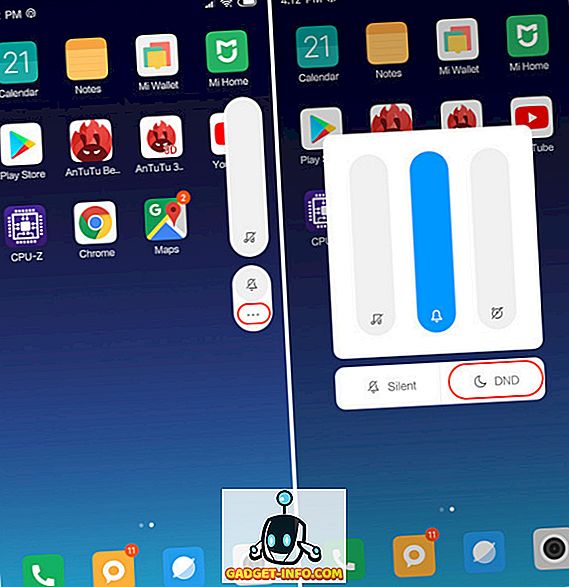
DND 카운트 다운을 설정하려면 먼저 볼륨 키를 눌러 새 볼륨 메뉴를여십시오. 여기에서 3 도트 옵션을 누릅니다. 이제 DND 버튼을 탭하여 DND 모드를 활성화하십시오. DND 모드를 활성화하면 하단에 새 슬라이더가 나타납니다 . 슬라이더를 왼쪽에서 오른쪽으로 밀면 DND 모드의 지속 시간을 설정할 수 있습니다. 슬라이더는 0 분에서 8 시간 사이에서 설정할 수 있으며 모든 사람에게 충분할 것입니다. 나는이 기능을 확실히 즐기고 있으며 수많은 사용자들이이 기능을 사용하고 있음을 알 수 있습니다.
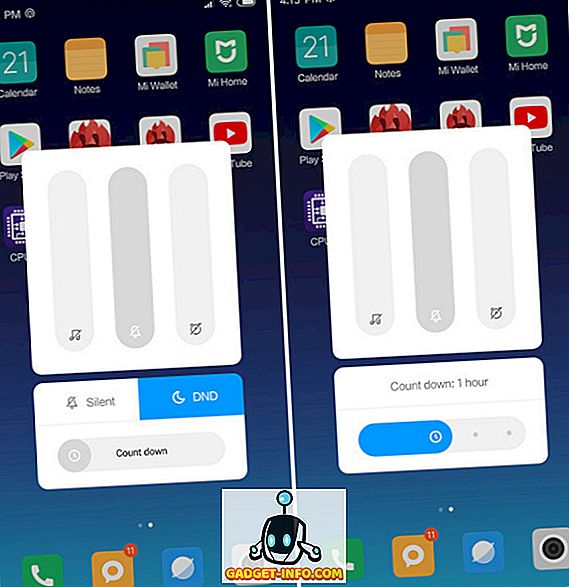
12. Apps에서 자동 채우기 설정
마지막 Mi 8 SE 기능은 내가 당신과 공유하게 될 것입니다. 사람들이 당신의 삶을 더 편하게 만들뿐만 아니라 더 안전하게 만들 것입니다. '앱에서 자동 채우기'기능을 사용하면 휴대 전화에서 입력 하지 않아도 저장된 비밀번호를 앱에 직접 입력 할 수 있습니다. 이 기능은 설정하기가 정말 쉽습니다. 여기에서 어떻게 할 수 있습니다.
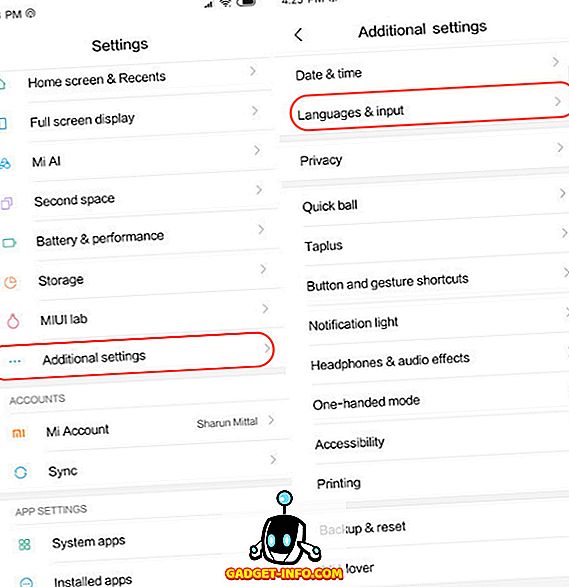
앱에서 자동 완성을 설정하려면 설정 -> 추가 설정 -> 언어 및 입력 -> 자동 완성 서비스로 이동하십시오 . 여기에서 Google을 선택하거나 "서비스 추가"옵션을 눌러 사용중인 다른 타사 암호 관리자 서비스 (예 : LastPass)를 추가하십시오. 이제 앱을 열면 로그인 ID와 비밀번호를 자동 완성하는 옵션이 표시됩니다.
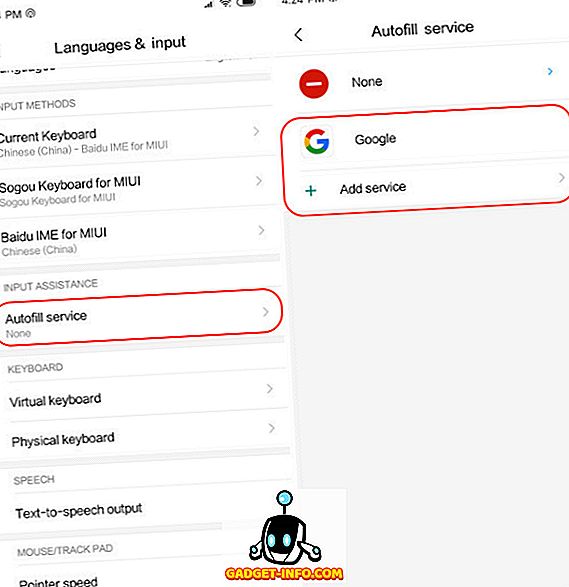
이 굉장한 Mi 8 SE 기능을 즐기십시오!
Mi 8 SE에 대한 최고의 기능과 팁 목록이 끝납니다. 여기에 좋아하는 것이 많고 Mi 8 SE에서 이러한 기능을 확실히 즐기고 있습니다. 목록을 확인하고 아래의 댓글 섹션에 글을 쓰면 가장 좋아하는 기능이 무엇인지 알려주십시오. 또한 새로운 Mi 8 SE에 대해 얼마나 흥분하는지 알려주세요.









